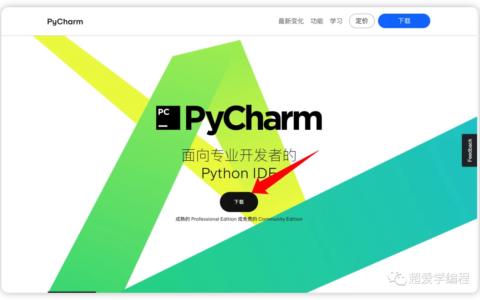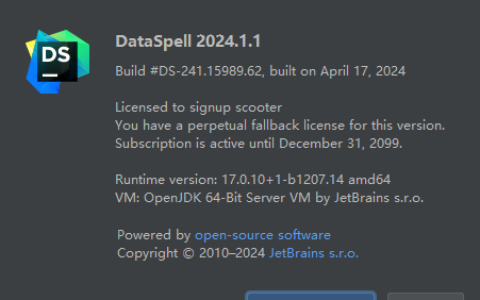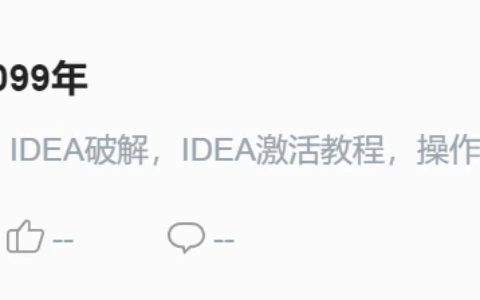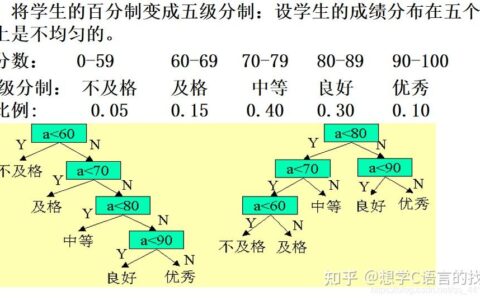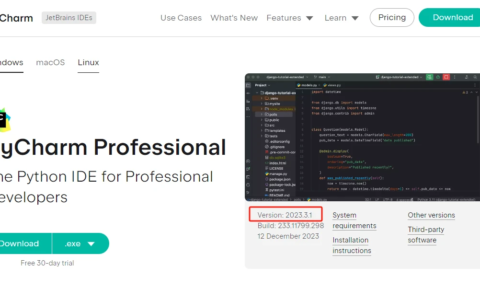串口助手选不到串口号 你好!遇到串口助手无法选到串口号的问题可能有几种原因。请尝试以下[解决](https://geek.csdn.net/educolumn/03368addd5d267af1b4c6df01bb4af26?spm=1055.2569.3001.10083)方法: 1. 确保串口设备已正确连接到计算机。检查串口线是否插好,设备是否正常工作。 2. 检查设备管理器中的串口驱动程序是否已正确安装。在Windows系统中,可以按Win + X键,选择”设备管理器”,找到”端口(COM和LPT)”选项,[查看](https://geek.csdn.net/educolumn/0152a3c10019bfa675afccb2e700b10a?spm=1055.2569.3001.10083)是否有串口设备并且没有出现任何警告标志。 3. 尝试更换不同的USB接口。有时候某些USB接口可能存在问题,更换其他可用的接口可能会[解决](https://geek.csdn.net/educolumn/03368addd5d267af1b4c6df01bb4af26?spm=1055.2569.3001.10083)问题。 4. 检查串口设置。打开串口助手软件,找到串口设置选项,确保波特率、数据位、停止位、校验位等设置与设备要求一致。 5. 重新安装串口驱动程序。如果以上方法都没有[解决](https://geek.csdn.net/educolumn/03368addd5d267af1b4c6df01bb4af26?spm=1055.2569.3001.10083)问题,可以尝试卸载原有的串口驱动程序,并重新安装最新版本的驱动程序。 如果以上方法仍然无法[解决](https://geek.csdn.net/educolumn/03368addd5d267af1b4c6df01bb4af26?spm=1055.2569.3001.10083)问题,建议联系串口助手的技术支持或者设备供应商寻求进一步帮助。
2024最新激活全家桶教程,稳定运行到2099年,请移步至置顶文章:https://sigusoft.com/99576.html
版权声明:本文内容由互联网用户自发贡献,该文观点仅代表作者本人。本站仅提供信息存储空间服务,不拥有所有权,不承担相关法律责任。如发现本站有涉嫌侵权/违法违规的内容, 请联系我们举报,一经查实,本站将立刻删除。 文章由激活谷谷主-小谷整理,转载请注明出处:https://sigusoft.com/86153.html